באפשרותך ליצור סטנסיל חדש שיכיל צורות שאתה משתמש בהן לעתים קרובות ושברצונך למצוא אותן במהירות. לאחר יצירת הסטנסיל החדש, באפשרותך לשמור אותו לשימוש חוזר בהמשך או לצורך שיתוף עם אחרים.
יצירת סטנסיל מותאם אישית חדש
-
בחלון צורות, לחץ על צורות נוספות ולאחר מכן לחץ על סטנסיל חדש.
-
בחלון צורות, לחץ באמצעות לחצן העכבר הימני על פס הכותרת של הסטנסיל החדש ולאחר מכן לחץ על שמור בשם.
-
הקלד שם עבור הסטנסיל שלך ולאחר מכן לחץ על שמור.
כברירת מחדל, סטנסילים מותאמים אישית נשמרים בתיקיה הצורות שלי.
כדי לפתוח את הסטנסיל המותאם אישית החדש בציור אחר, בחלון צורות, לחץ על צורות נוספות, הצבע על הצורות שלי ולחץ על שם הסטנסיל.
הוספת צורות לסטנסיל מותאם אישית
אם פס הכותרת של הסטנסיל כולל סמל 
-
פתח את הסטנסיל המותאם אישית שברצונך להוסיף לו צורות.
-
אם פס הכותרת של הסטנסיל אינו מציג את

-
גרור צורה מסטנסיל אחר או מדף הציור אל הסטנסיל המותאם אישית. צורת בסיס חדשה תתווסף לסטנסיל.
-
כדי לערוך את שם צורת הבסיס, לחץ באמצעות לחצן העכבר הימני על הצורה ולחץ על שנה שם של תבנית בסיס.
-
הקלד שם עבור צורת הבסיס והקש Enter.
שמירת סטנסיל מותאם אישית
-
כדי לשמור שינויים בסטנסיל, לחץ באמצעות לחצן העכבר הימני על פס הכותרת של הסטנסיל ולאחר מכן לחץ על שמור.
-
כדי לשמור עותק של סטנסיל בשם חדש, לחץ באמצעות לחצן העכבר הימני על פס הכותרת של הסטנסיל, לחץ על שמור בשם, הקלד שם עבור הסטנסיל החדש ולאחר מכן לחץ על שמור.
כברירת מחדל, סטנסילים מותאמים אישית נשמרים בתיקיה הצורות שלי.
יצירת סטנסיל חדש המבוסס על סטנסיל קיים
לא ניתן לערוך אף אחד מהסטנסילים המוכללים ב- Visio, אבל ניתן להעתיק את הסטנסילים ולשנות את העותקים.
-
פתח את הסטנסיל שברצונך ליצור עותק שלו.
-
לחץ באמצעות לחצן העכבר הימני על פס הכותרת של הסטנסיל, ולאחר מכן לחץ על שמירה בשם.
-
הקלד שם עבור הסטנסיל המותאם אישית החדש ולאחר מכן לחץ על שמור. הסטנסיל המותאם אישית החדש יופיע בחלון צורות.
-
בצע את השינויים הרצויים בסטנסיל.
-
כדי לשמור את השינויים, לחץ באמצעות לחצן העכבר הימני על פס הכותרת של הסטנסיל ולאחר מכן לחץ על שמור.
אם יש לך רשיון Visio תוכנית 2, באפשרותך לייבא סטנסילים מותאמים אישית ולהשתמש בהם ב-Visio Web App. כדי ליצור סטנסיל מותאם אישית חדש, עליך להשתמש ביישום שולחן Visio שלך. ניתן למצוא הוראות בכרטיסיה שולחן עבודה של מאמר זה.
הערה: צורות מותאמות אישית מיובאות ל- Visio עבור האינטרנט בתבנית של קבצים עם הסיומת .vssx, הנקראת קבצי סטנסיל.
ייבוא צורות מותאמות אישית
-
בחלונית צורות , בשוליים הימניים, בחר הוסף.
-
עבור אל הכרטיסיה צורות מותאמות אישית.
-
בחר את הרשימה הנפתחת הוספת צורותמותאמות אישית.
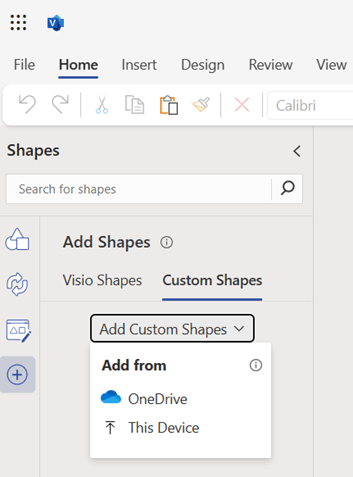
-
באפשרותך לבחור להעלות את קובץ הסטנסיל המכיל צורות מותאמות אישית, מ- OneDrive או מהמכשיר המקומי שלך על-ידי בחירה באפשרותמכשיר זה מהתפריט הנפתח.
-
לאחר העלאת הקובץ בהצלחה, הסטנסיל יוצמד באופן אוטומטי ותנווט אל הסטנסיל המוצמד. אם מתרחשת שגיאת העלאה, יהיה עליך לפתור את השגיאה. עיין בתרחישי השגיאה המתוארים להלן.
-
כעת באפשרותך לגרור את הצורות המותאמות אישית הנמצאות בסטנסיל המוצמד אל בד הציור.
שים לב:
-
סטנסילים מותאמים אישית גלויים בכרטיסיה צורות מותאמות אישית רק כאשר קבצי הסטנסיל הועלו לתיקיה הצורות שלי ב- OneDrive. אם תיקיית הצורות שלי אינה קיימת ב- OneDrive שלך, יהיה צורך ליצור אותה וקובץ הסטנסיל ימוקם בה.
-
אם תבחר באפשרות OneDrive כדי להעלות סטנסיל מותאם אישית, הקובץ לא יתווסף באופן אוטומטי לתיקיה הצורות שלי, ולכן לא יופיע בכרטיסיה צורות מותאמות אישית. עם זאת, הקובץ יוצמד לשימושך.
-
אם אתה מעלה קובץ סטנסיל מהמכשיר המקומי שלך, הוא יועלה באופן אוטומטי לתיקיה הצורות שלי ב- OneDrive וירשום בכרטיסיה צורות מותאמות אישית. אם התיקיה הצורות שלי אינה קיימת, היא תיווצר באופן אוטומטי גם כן, לפני שתמקם בה את קובץ הסטנסיל.
שיתוף סטנסיל מותאם אישית
סטנסילים מותאמים אישית נשמרים כקבצים בעלי הסיומת .vssx אם מישהו שיתף איתך קובץ דיאגרמה של Visio (.vsdx) שנוצר באמצעות סטנסיל מותאם אישית, הוא אינו מעניק לך גישה לקובצי הסטנסיל המותאמים אישית (.vssx). יהיה עליהם לשתף איתך גישה עבור קובץ הסטנסיל באופן מפורש. לאחר קבלת גישה, תוכל להשתמש בצורות הנמצאות בסטנסיל.
תרחישי שגיאה
לא היתה אפשרות לפתוח קובץ סטנסיל
שגיאה זו מוצגת בדרך כלל בעת ניסיון לפתוח קובץ Visio שנוצר ביישום שולחן העבודה של Visio, והסטנסיל המותאם אישית ששימש ליצירת הדיאגרמה של Visio נוסף במהלך יישום שולחן העבודה. כדי לפתור בעיה זו, העלה את קובץ הסטנסיל בתיקיה הצורות שלי של OneDrive ולאחר מכן לחץ על לחצן טען מחדש המוזכר מתחת לה הודעת השגיאה.
אין אפשרות למצוא קובץ סטנסיל
שגיאה זו מוצגת אם אין לך גישה לקובץ הסטנסיל או אם קובץ הסטנסיל נמחק מהמיקום אליו הוא הועלה ב- OneDrive במקור. כדי לפתור בעיה זו, באפשרותך לבקש מהבעלים של קובץ הסטנסיל לשתף איתך גישה לקובץ הסטנסיל. שים לב, הגישה לקובץ הסטנסיל אינה משותפת באופן אוטומטי כאשר מישהו שיתף גישה לדיאגרמת Visio באמצעות קובץ סטנסיל זה. אם קובץ הסטנסיל נמחק מהמיקום המשותף, באפשרותך להעלות אותו שוב דרך הכרטיסיה צורות מותאמות אישית.
צורות לא תואמות
אם הסטנסיל המותאם אישית שאתה מנסה להעלות מכיל צורות שלא תואמות ל- Visio באינטרנט, לא תוכל לראות צורות אלה כאשר הסטנסיל מוצמד. אם כל הצורות בסטנסיל מותאם אישית אינן תואמות, הסטנסיל יופיע ריק עם הודעת שגיאה בלבד.
צורות מותאמות אישית אינן ניתנות לחיפוש
לא תוכל לחפש ולחפש צורות מותאמות אישית בחיפוש צורות של Visio. יהיה עליך לגלול ברשימה בכרטיסיה צורות מותאמות אישית כדי למצוא את הסטנסיל שאתה מחפש, אך רק אם הוספת את קובץ הסטנסיל לתיקיה הצורות שלי. אחרת, כדי להשתמש בסטנסיל, באפשרותך גם להוסיף את קובץ הסטנסיל מהכרטיסיה צורות מותאמות אישית.
מגבלת סטנסיל בכרטיסיה 'צורות מותאמות אישית'
Visio יכול להציג עד 50 סטנסילים שהיו בשימוש לאחרונה בכרטיסיה צורות מותאמות אישית. באפשרותך להוסיף את הסטנסיל שבו ברצונך להשתמש מהרשימה הנפתחת הוספת צורות מותאמות אישית או לבחור את ההיפר-קישור שסופק בה הודעת השגיאה כדי להעלות סטנסיל מ- OneDrive.
לא נוספו צורות מותאמות אישית
אם הכרטיסיה צורות מותאמות אישית ריקה ואתה רואה הודעה זו, זכור שרק הסטנסילים שקובץ הסטנסילים שלהם מועלה בתיקיה הצורות שלי ב- OneDrive יופיעו בכרטיסיה צורות מותאמות אישית. אם התיקיה הצורות שלי אינה קיימת, יהיה עליך ליצור תיקיה זו לפני העלאת קבצי סטנסיל אליה.
קובץ Cookie של צד שלישי אינו זמין
יהיה עליך להפוך קבצי Cookie של צד שלישי לזמינים בדפדפן הנוכחי שלך כדי שתוכל להשתמש בצורות מותאמות אישית ב- Visio באינטרנט. בדרך כלל ניתן לעשות זאת מתוך הגדרות הדפדפן.
אין אפשרות לפתוח קובץ
אין אפשרות לפענח שגיאה זו ב- Visio עבור האינטרנט. יהיה עליך לפתוח את קובץ הסטנסיל ביישום שולחן העבודה של Visio ולערוך אותו. פתרון אפשרי אחד הוא לנסות למחוק כמה צורות בקובץ הסטנסיל ולסמן שוב. באפשרותך לערוך קבצי סטנסיל של Visio (.vssx) ביישום שולחן העבודה של Visio.










